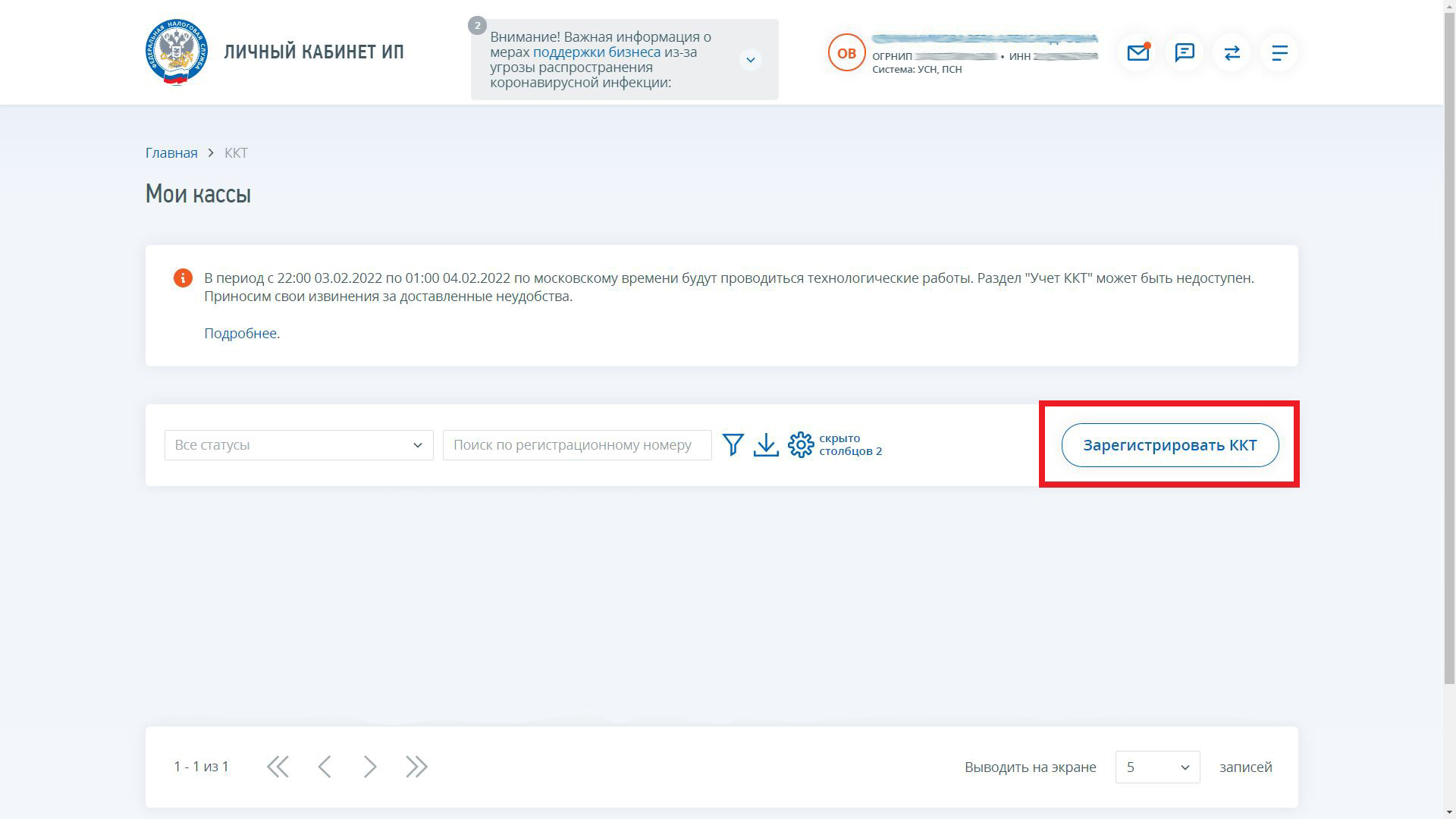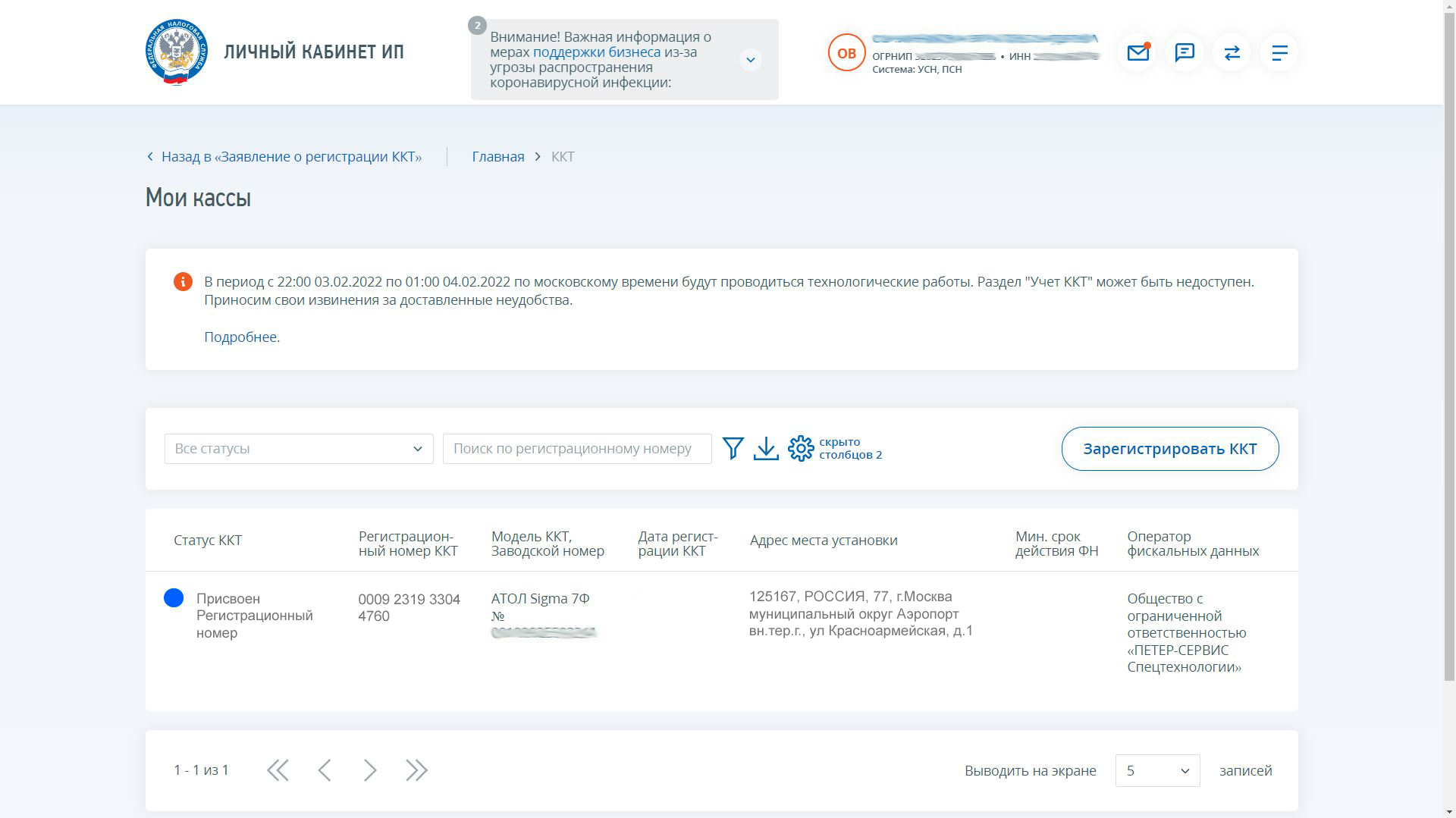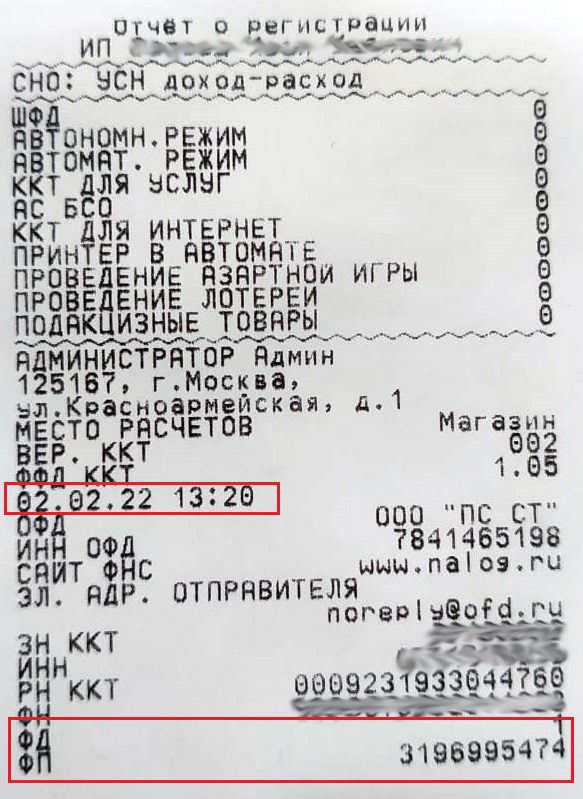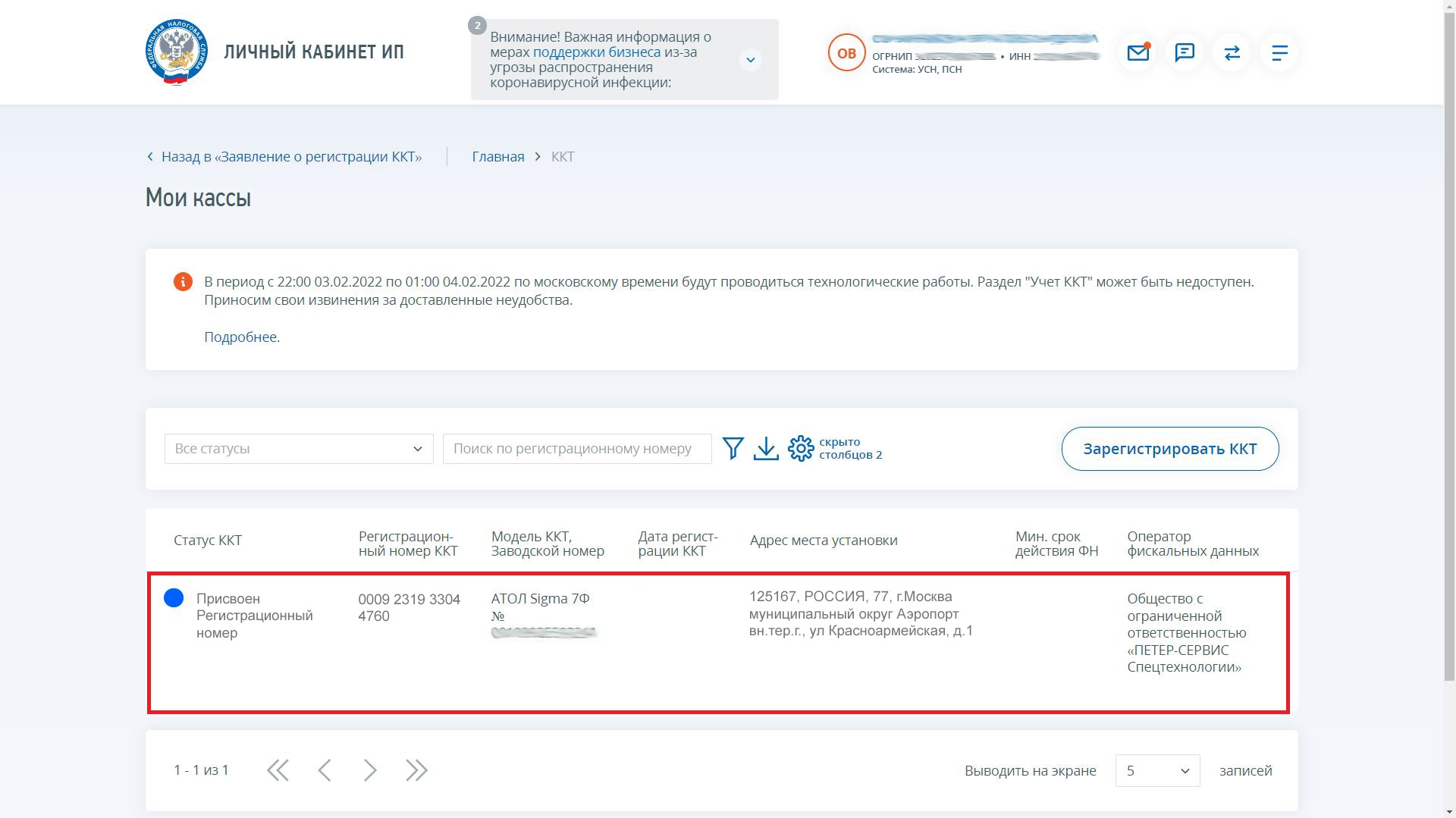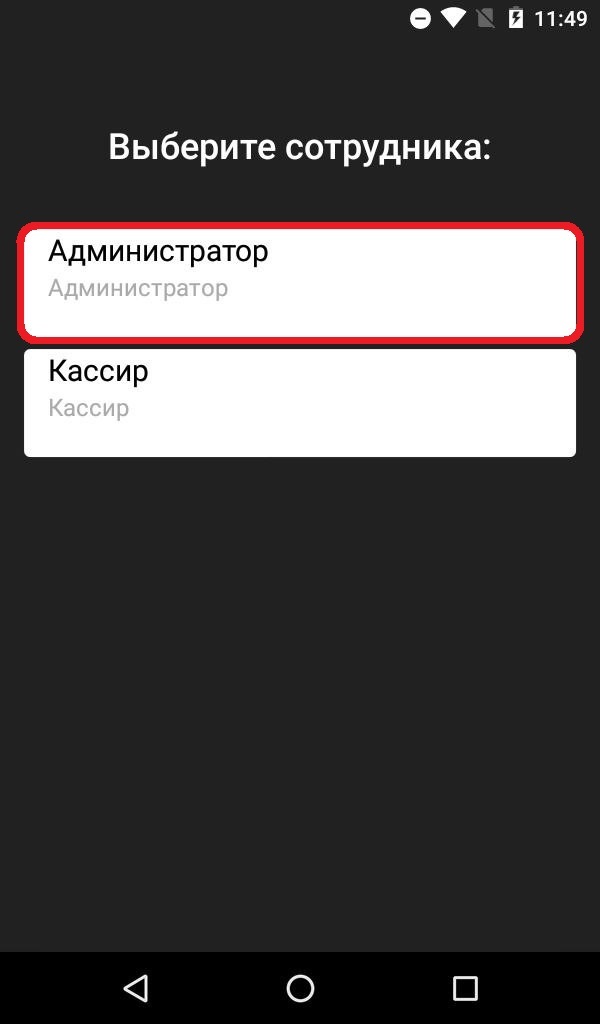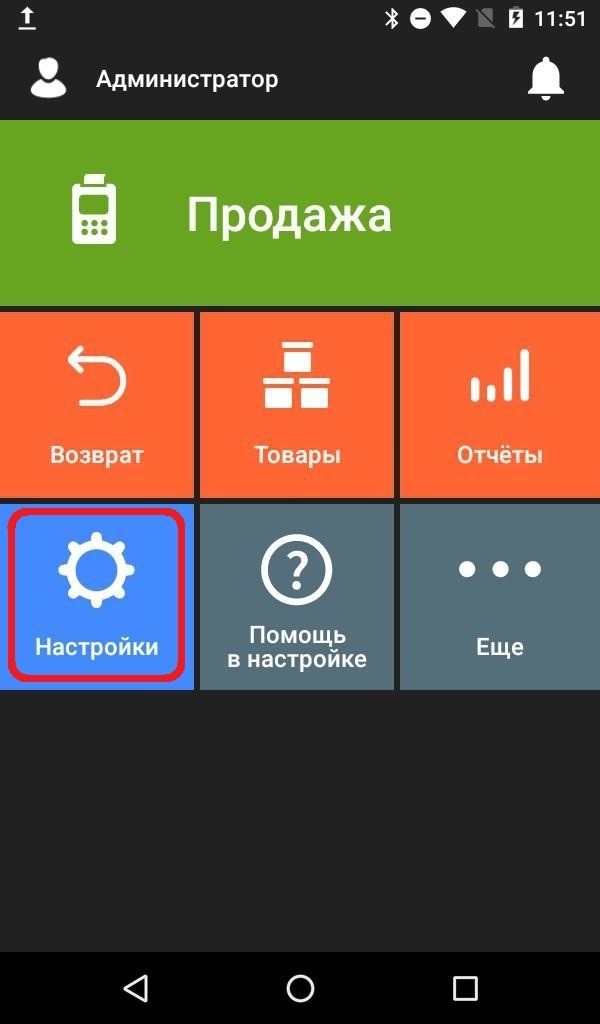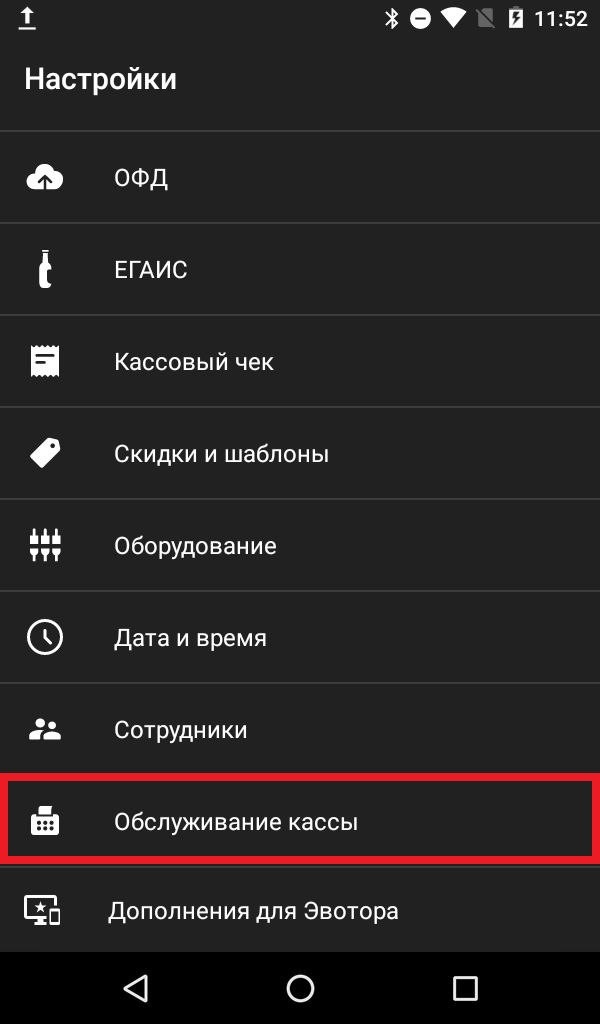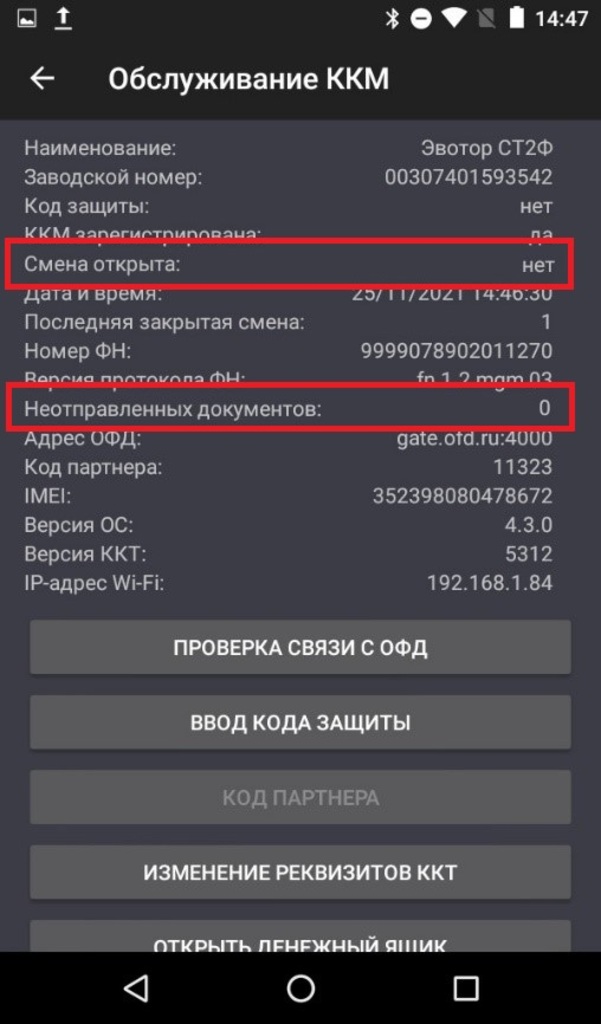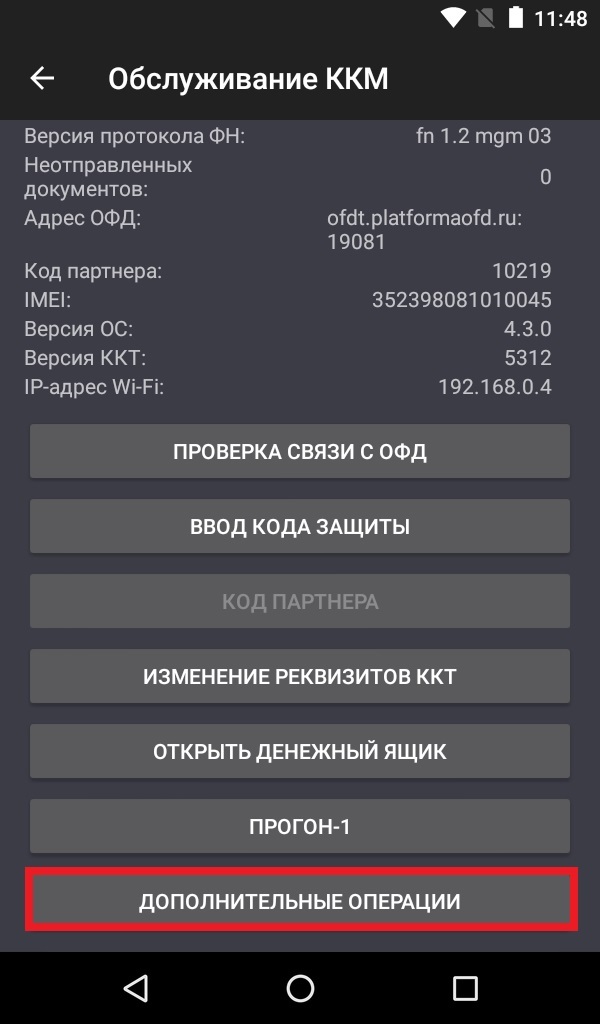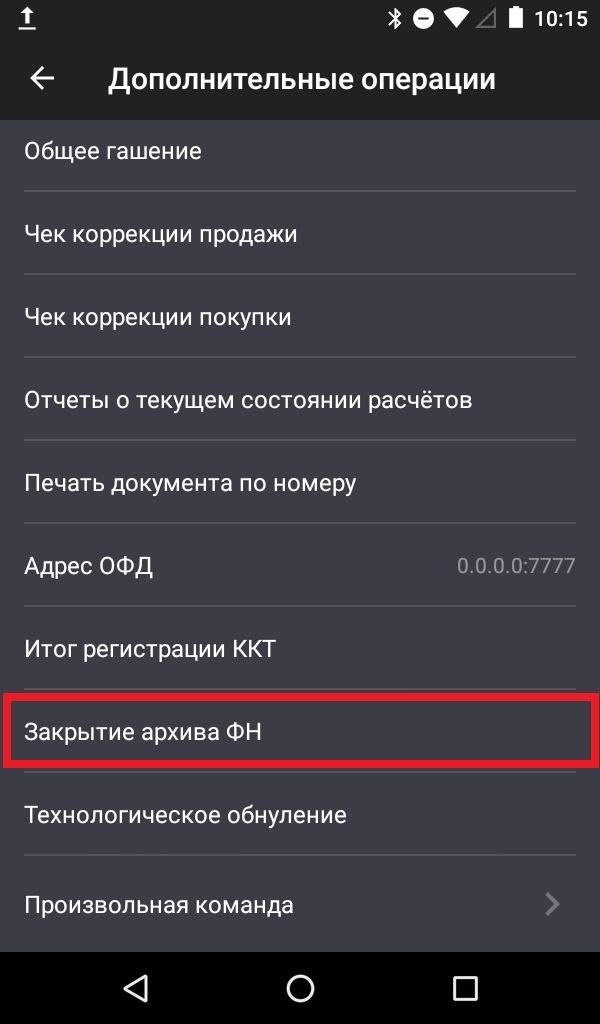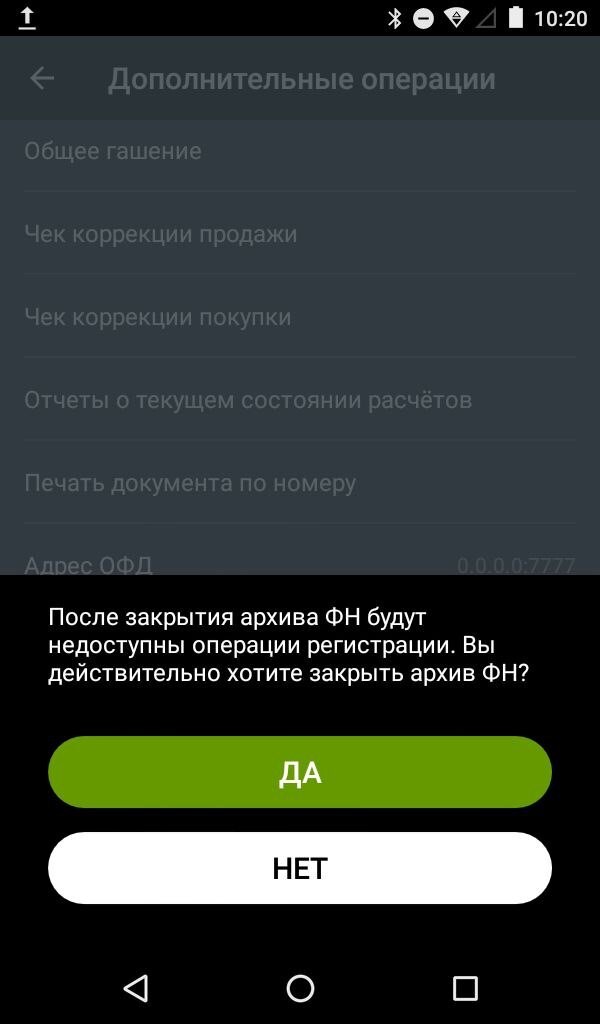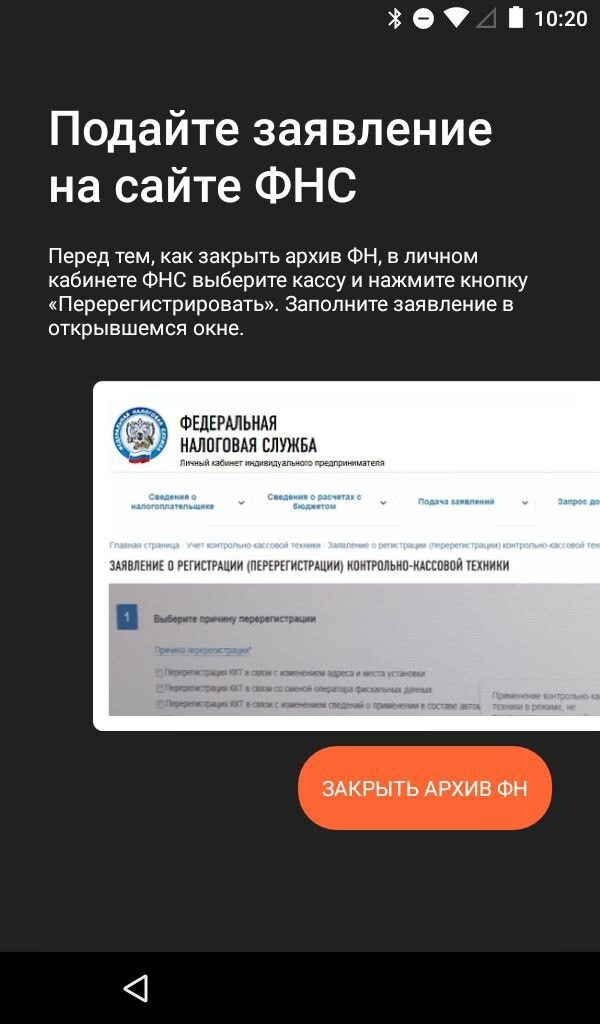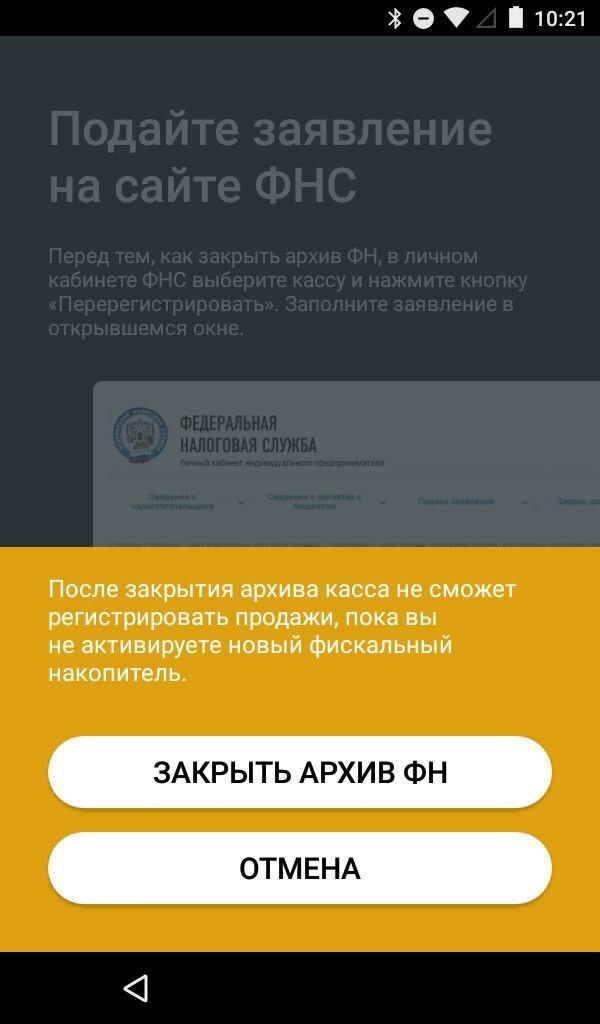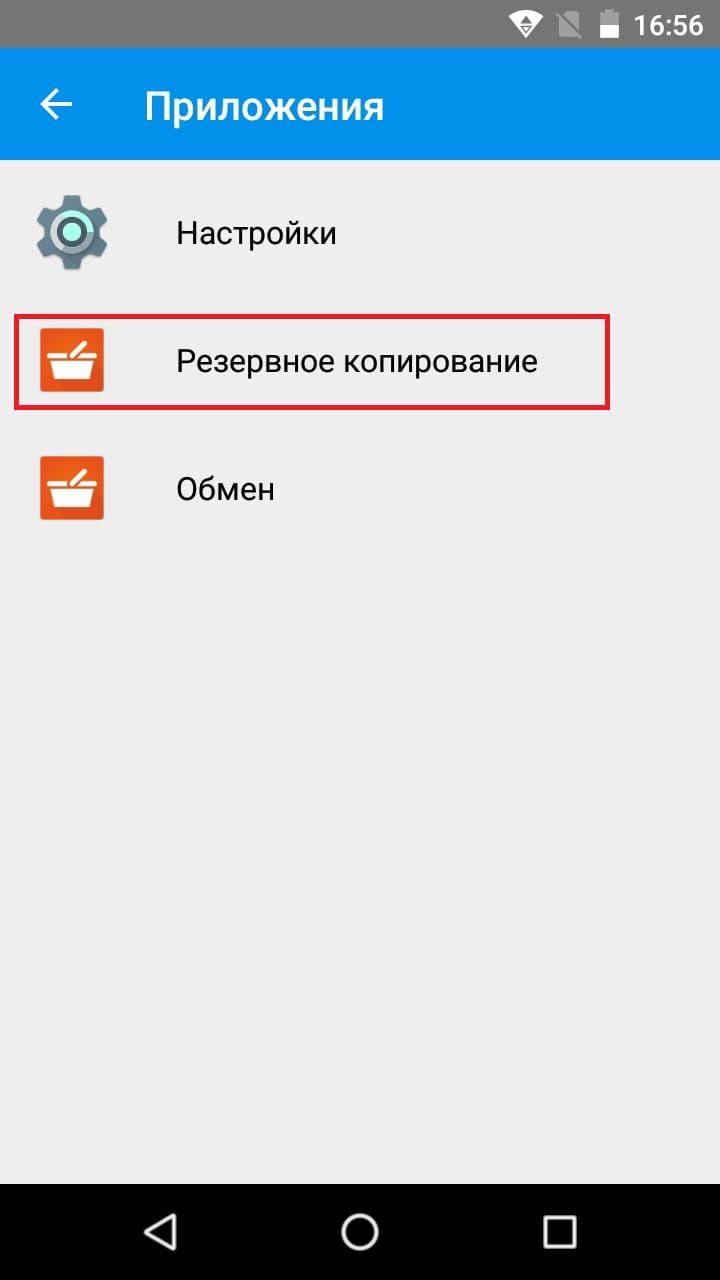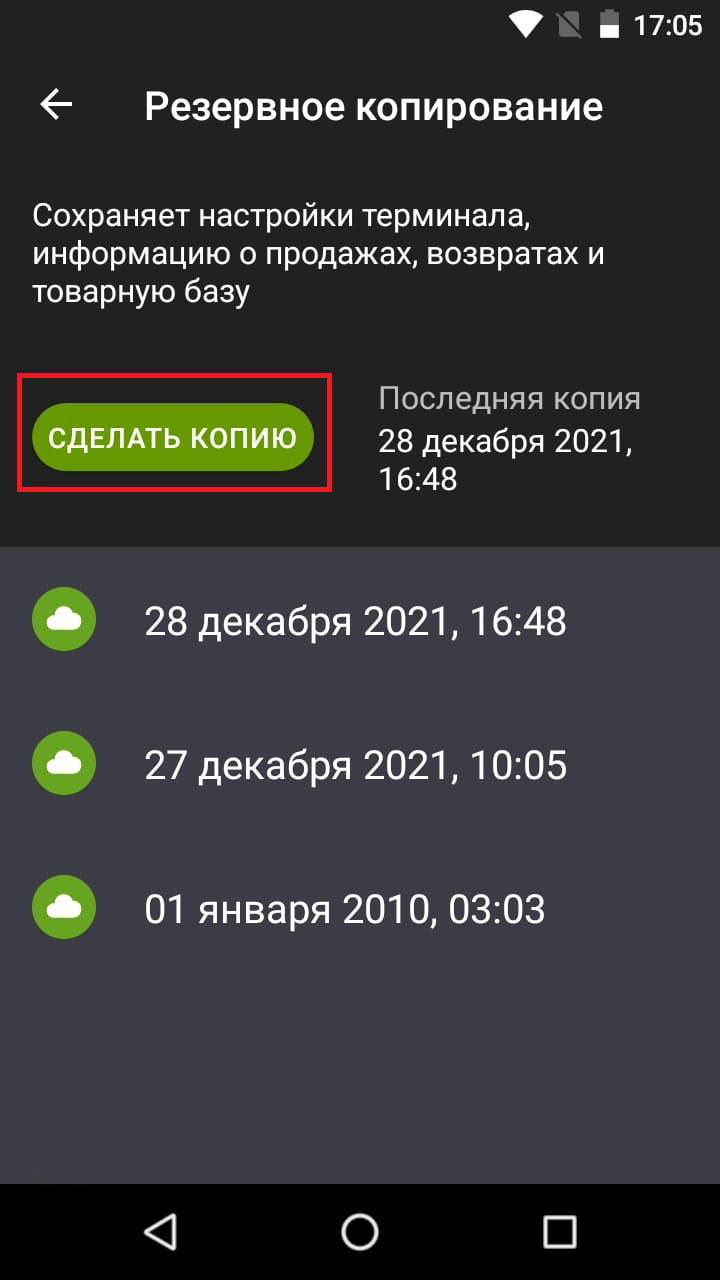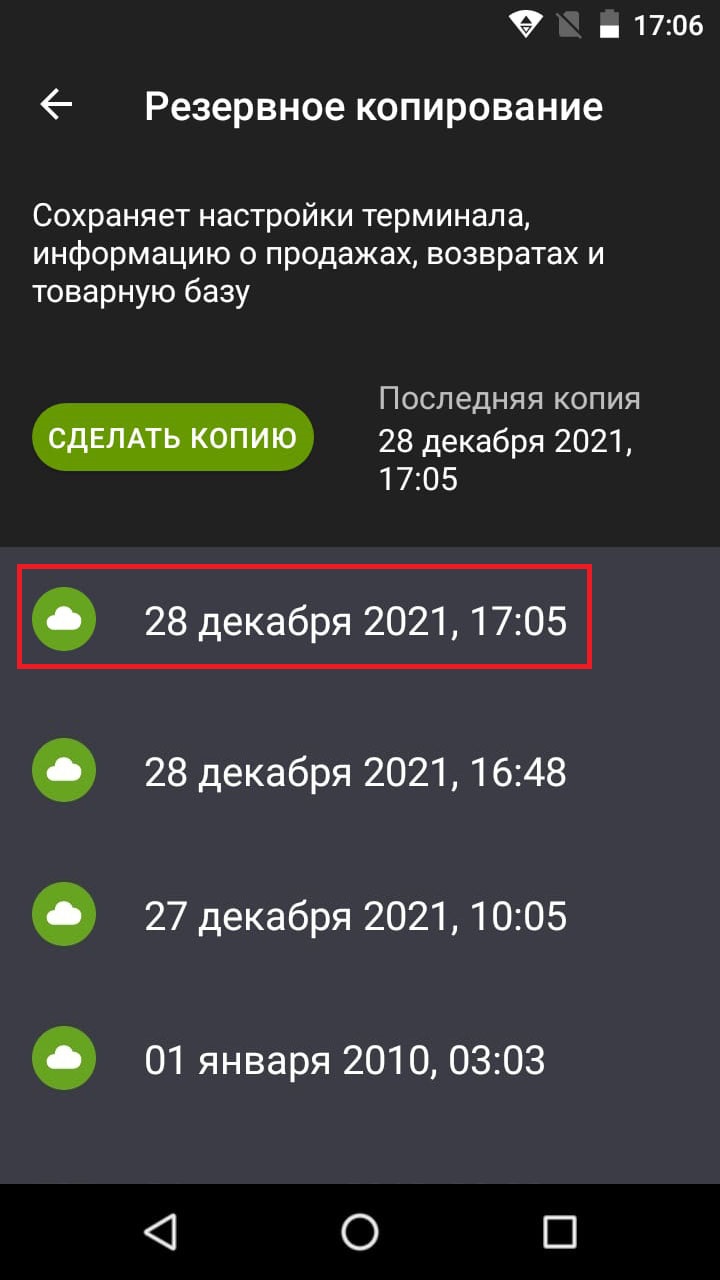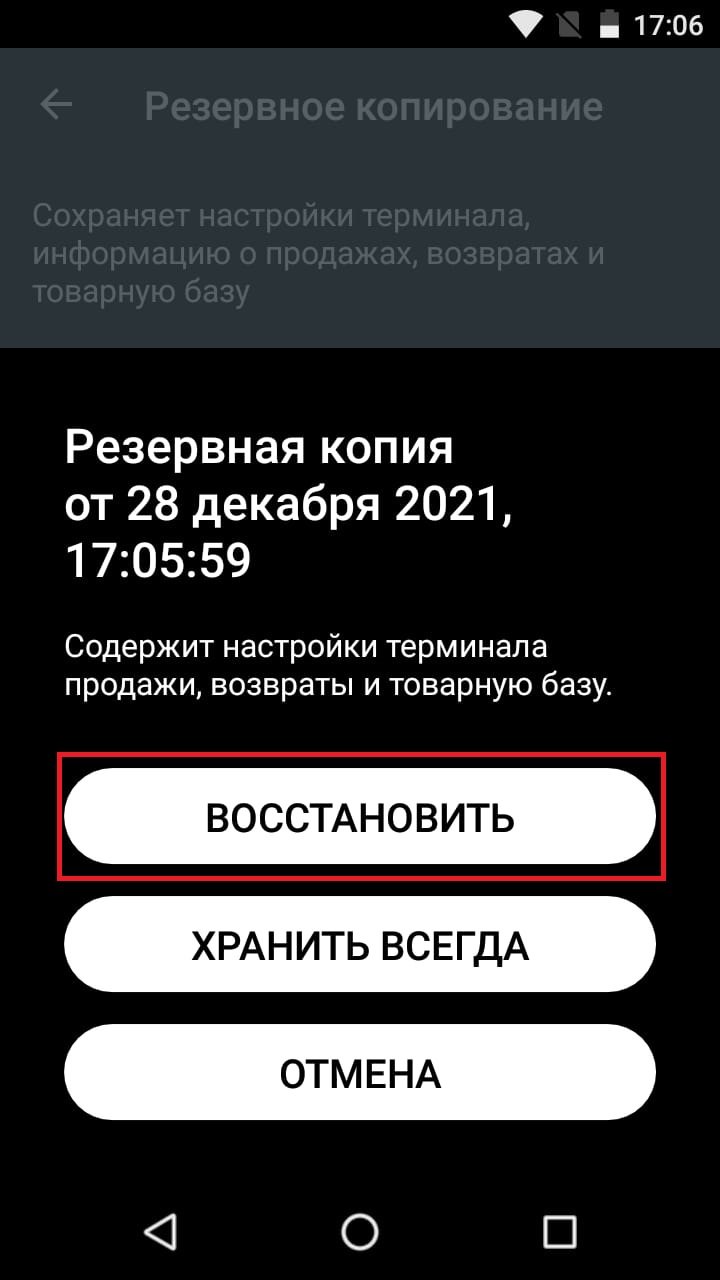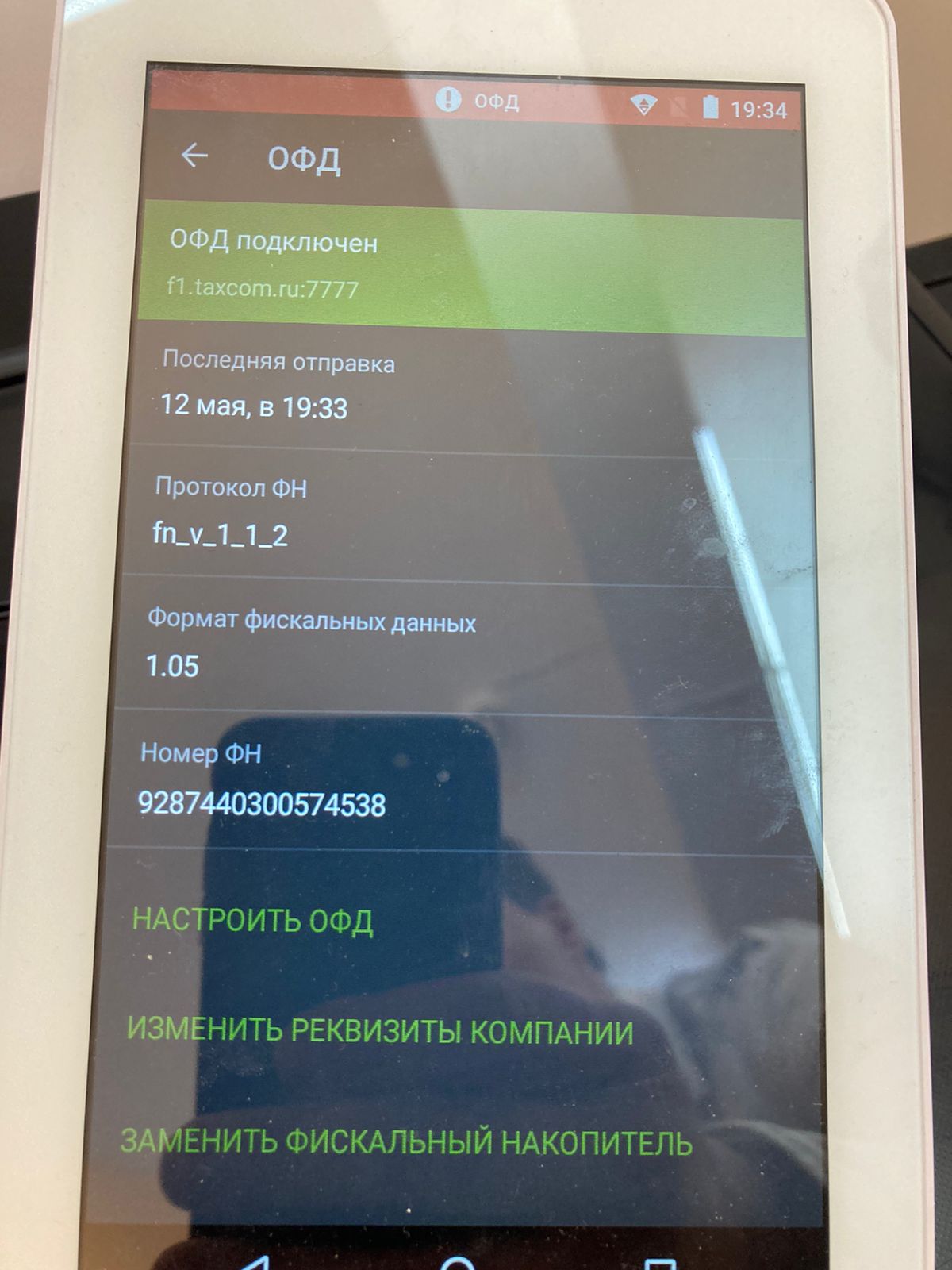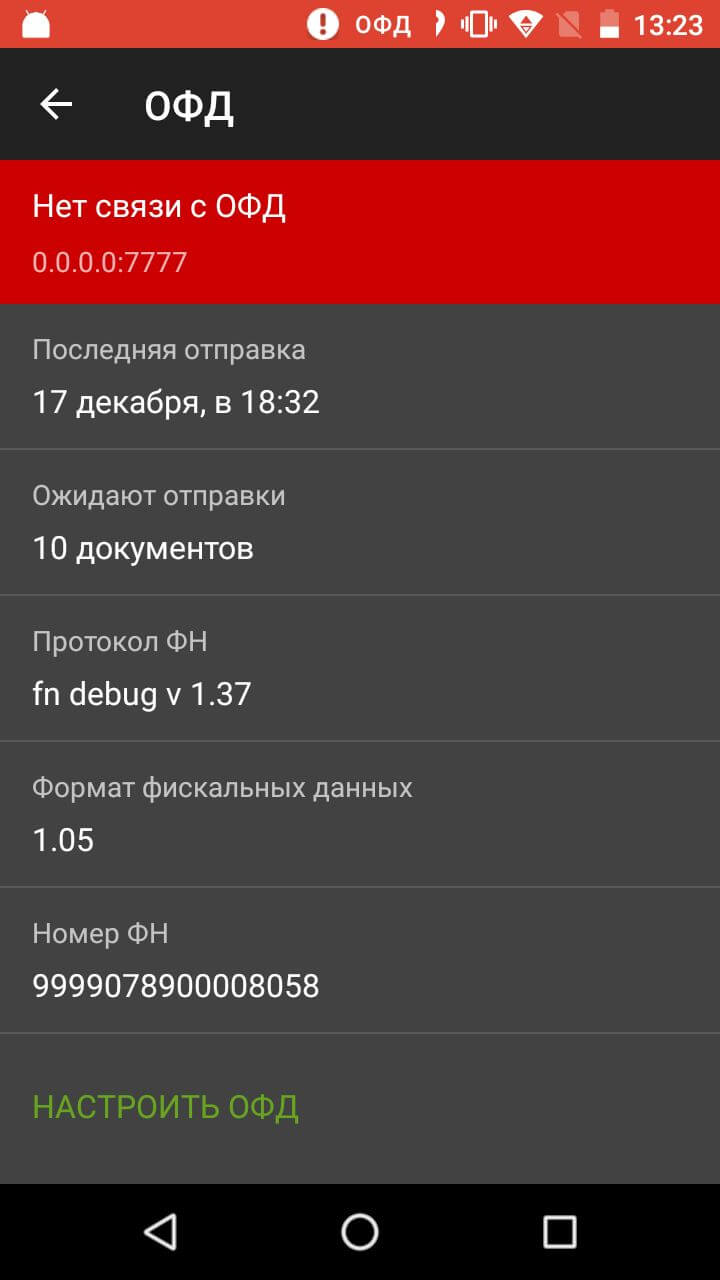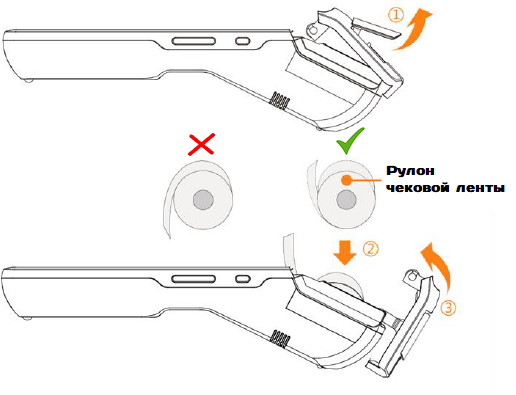Телефон поддержки: +7 (800) 333-68-44
Задать вопрос-
Эвотор: Закрытие архива ФН для снятия кассы с учета
Создан , последнее изменение 02.08.2022Пошаговая инструкция по снятию отчета для закрытия архива ФН
Ответ службы поддержки:Подробнее- Включите кассовый аппарат и выберите роль Администратора;
- Нажмите кнопку Настройки;
- Нажмите на строку Обслуживание кассы;
- Убедитесь что все документы отправлены в ОФД и закрыта смена, без этого не получится заменить фискальный накопитель!!!;
- Если документов для отправки в ОФД нет и смена закрыта, проведите пальцем по экрану кассы снизу вверх, пролистав таким образом список кнопок и нажмите на кнопку ДОПОЛНИТЕЛЬНЫЕ ОПЕРАЦИИ в самом низу экрана;
- Нажмите кнопку Закрытие архива ФН;
- Нажмите на кнопку ДА в появившемся окне;
- Нажмите на кнопку ЗАКРЫТЬ АРХИВ ФН;
- И снова нажмите кнопку ЗАКРЫТЬ АРХИВ ФН;
- Далее откроется окно настройки даты/времени:
Важно!!! Если срок действия ФН уже истёк, то нужно установить дату и время в промежутке между последним фискальным документом и сроком окончания ФН, иначе он не закроется. Инструкцию о том, как это сделать читайте ЗДЕСЬ.
- После настройки времени (если требовалась), нажмите кнопку ДАЛЕЕ;
- Распечатается отчёт о закрытии ФН (номера ФД, ФП и дата/время с этого чека потребуются для завершения закрытия в личном кабинете налоговой), дождитесь отправки документа в ОФД.
-
Атол 91Ф Lite: Как убрать НДС с чека
Создан , последнее изменение 02.08.2022Как убрать налог на добавленную стоимость с чека, например НДС 18% или НДС 20%?
Ответ службы поддержки:ПодробнееОтключить ставку НДС на аппарате данного типа можно только через программу Тест драйвера ККТ, который устанавливается на компьютер.
Скачайте Атол Драйвер ККМ, установите его и подключите кассу к компьютеру через провод microUSB, который идёт в комплекте с кассой.
- откройте программу Тест драйвера ККТ на вашем компьютере и нажмите на кнопку Свойства;
- нажмите на кнопку Поиск;
- установите галочку напротив номера COM-порта, который может иметь какое-угодно значение и нажмите кнопку Поиск;
- подождите пока программа найдёт кассовый аппарат по данному порту, после чего нажмите на найденную кассу внизу левой кнопкой мыши и нажмите на кнопку Выбрать;
- нажмите на кнопку Проверка связи, после чего вы увидите в поле результата модель и заводской номер вашей кассы;
- нажмите на кнопку Параметры ККТ;
- разверните вкладку Основные и в поле Ставка НДС по умолчанию выберите значение Без НДС из выпадающего списка, нажмите кнопку Сохранить и выйти;
- закройте оставшиеся окна программы и перезагрузите кассу.
-
Кассатка 1Ф: Ошибка при печати чека №АА-2616
Создан , последнее изменение 30.07.2022При печати чека появляется ошибка, в которой говорится что нужно пополнить интернет. Сим карта оплачена до лета
Ответ службы поддержки:ПодробнееПроверьте еще раз, действительно ли ваша сим карта оплачена?
Дело в том, что справа вверху отображается значок "E", который обычно означает, что в кассе установлена сим карта с услугой второго поколения мобильной связи 2G. В случае данной кассы это обозначает, что данные не будут передаваться из-за отсутствия оплаты.
Когда сим карта действительно оплачена, вместо значка "Е" отображаться значок "3G".
Как альтернатива:
- подключите кассу к интернету с помощью WiFi;
- подождите некоторое время, пока фискальные документы уйдут в ОФД;
- снова попробуйте пробить чек.
-
Атол 91Ф: Почему нет пункта меню подключения к Wi-Fi
Создан , последнее изменение 30.07.2022Подключаю Вайфай, как у вас в инструкции показано, а у меня нет пункта в меню. Что делать?
Ответ службы поддержки:ПодробнееУ вас модификация кассы без Wi-Fi.
Вам нужно сим-карту dставлять сбоку кассы, либо через провод витой пары тоже сбоку кассы - только так ее можно подключить к интернету и передать данные. -
Меркурий 185Ф: Вышла новая прошивка с обновленным дисплеем
Создан , последнее изменение 30.07.2022Множество новых функций: индикатор зарядки, количество непереданных чеков, значок сети WiFi и GPS
Ответ службы поддержки:ПодробнееНа кассовые аппараты линейки Меркурий вышли новые прошивки с поддержкой ФФД 1.2.
Расширена индикация дисплея
Теперь на дисплее можно всегда увидеть:
- уровень зарядки батареи;
- качество сети WiFi или GPRS;
- количество непереданных документов в ОФД.

-
Эвотор 7.2: Завис чек и ошибка в приложении EvotorPOS
Создан , последнее изменение 30.07.2022При входе в режим продаж, появляется надпись "Не завершён документ продажи" и кнопка "ВОССТАНОВИТЬ". При нажатии на эту кнопку всплывает сообщение: "Приложении EvotorPOS не отвечает, закрыть его?" Если здесь нажать ок, то касса переходит в общее меню и после нажатия на кнопку ПРОДАЖА вылезает сообщение: "В приложении EvotorPOS произошла ошибка". Что делать?
Ответ службы поддержки:ПодробнееЕсли касса зависла и не реагирует на ваши действия, ее нужно перезагрузить.
Если не помогло, восстановите состояние Эвотора из резервной копии, для этого:
- Выключите и включите Эвотор кнопкой, находящейся под корпусом планшета.
- Создайте резервную копию: Еще - Резервное копирование.
- Восстановите состояние из сделанной резервной копии.
- Проверьте, что Эвотор работает.
-
Эвотор 7.2: Касса не может отправить чеки в ОФД
Создан , последнее изменение 30.07.2022После включения появляется красная полоска вверху с надписью ОФД, а также выскакивает ошибка "Касса не может отправить чеки в ОФД"
Ответ службы поддержки:Подробнее
Алгоритм решения проблемы:- Изначально нужно удостовериться в том, что на кассе подключен Wi-Fi.
- Если он всё-таки подключён, можно попробовать подключиться к другой точке доступа, бывает такое что в данный момент сеть не отвечает или глючит.
- Если ошибка не пропадает, нужно проверить к какому серверу ОФД подключается касса, возможно эти данные вообще слетели. Для этого:
- под Администратором на главном экране нажмите кнопку Настройки и выберите строчку ОФД;
- в первом пункте сравните данные ОФД в блоке, который залит цветом:
- Также следует проверить оплату кассы в личном кабинете ОФД.
-
MSPOS-К: Как поменять чековую ленту
Создан , последнее изменение 26.07.2022Руководство по замене чековой ленты на онлайн-кассе MSPOS-К.
Ответ службы поддержки:ПодробнееЧтобы поменять рулон чековой ленты на кассе:- потяните слегка вверх рычаг на крышке отсека для ленты - крышка откроется;
- вытащите остатки закончившейся ленты;
- внимательно вставьте без перекосов новый рулон, как показано на фото ниже;
- затем вытяните наружу свободный конец ленты и закройте крышку до щелчка;
- конец ленты должен выходить из прорези.
Видеоинструкция по замене рулона бумаги для чеков на кассе MSPOS-К
-
MSPOS-К: ошибка при закрытии смены (ПО Мой Склад)
Создан , последнее изменение 26.07.2022Выходят несколько ошибок: ошибка печати чека, ошибка соединения, нет соединения. Как исправить.
Ответ службы поддержки:ПодробнееПри включении кассы отчет автотестирования не сообщил о ошибках, значит ошибки аппаратной части можно исключить.- Первым делом, проверьте состояние расчетов, для этого перейдите в пункт меню «Настройки» - «Х-отчет»:
- на распечатанном отчете мы видим расхождение между суммой поступления наличных и суммой наличных в денежном ящике:
- Закройте смену, поскольку из-за расхождения суммы касса выдает ошибку. При закрытии смены сумму выплаты укажите 0, и закройте смену.
- Далее откройте новую смену, сумму внесения укажите 0.
- После закройте смену стандартной операцией - счетчики должны обнулиться.
- Теперь в отчете о закрытии смены, в разделе «В денежном ящике» отображается -522.40. Для устранения такого расхождения обязательно подключите кассу к интернету, она должна синхронизировать данные с вашим личным кабинетом Мой Склад.
- Теперь нужно открыть новую смену, и указать сумму внесения больше, чем 522.40, допустим 622.40.
- Затем необходимо войти в личный кабинет на сайте moysklad.ru:
- здесь на главной странице в разделе «Недавние документы» найдите последнюю операцию «Внесение»;
- откройте и отредактируйте сумму данного внесения - сумму нужно уменьшить на значение расхождения, в нашем случае 622.40 меняем на 100.00;
- нажмите сохранить.
- После этого на кассовом аппарате переходим в меню «Настройки» - «Загрузить данные», ждем пока завершится синхронизация документов и закрываем смену стандартным способом.
- Сумма расхождения равна 0 - ошибка исправлена!
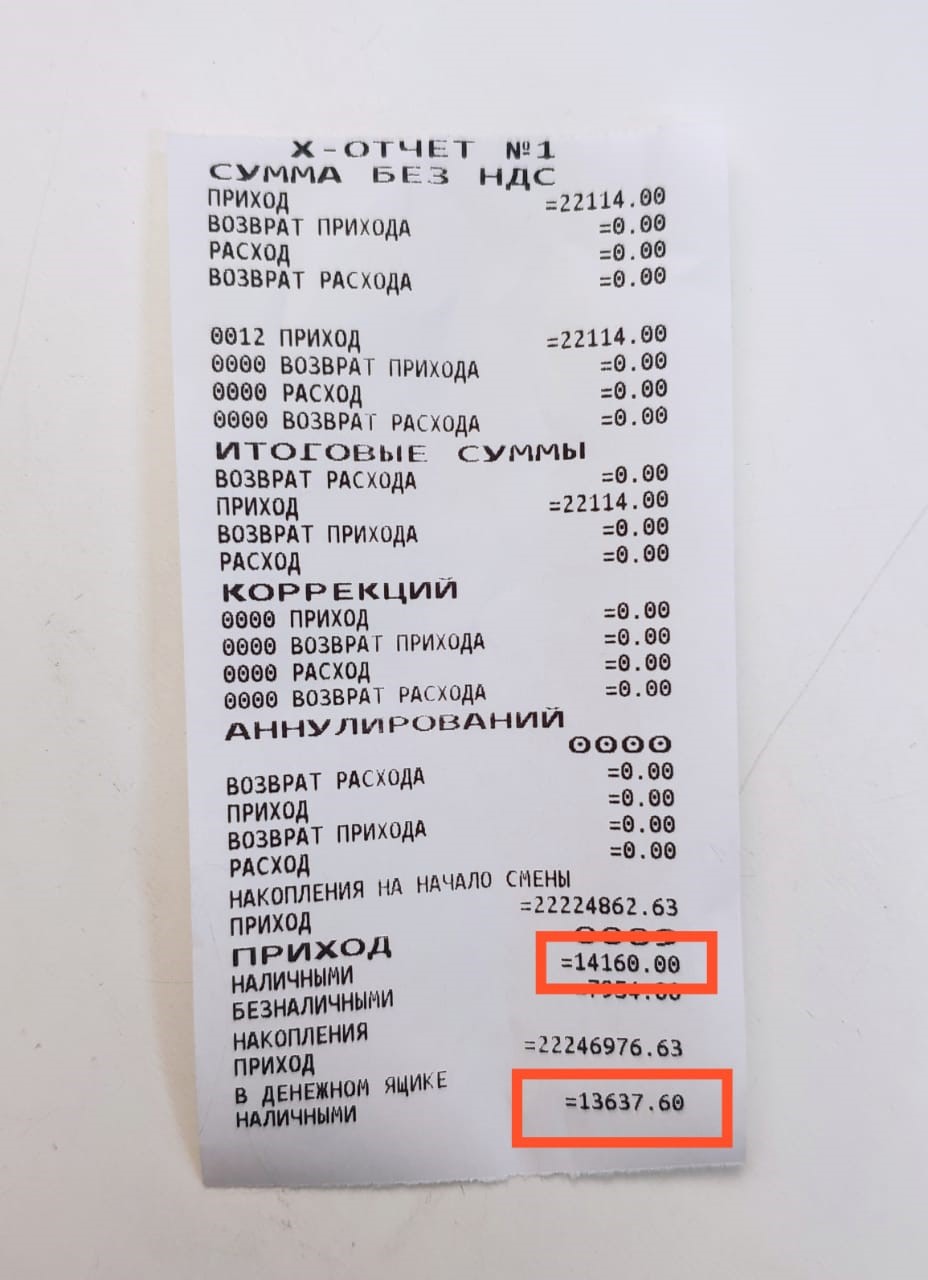


-
Инструкция: Как настроить и войти в личный кабинет ФНС для ИП
Создан , последнее изменение 23.07.2022Как войти в личный кабинет ИП на сайте nalog.ru и подать заявление на регистрацию кассы с помощью цифровой подписи.
Ответ службы поддержки:Подробнее
Для того чтобы войти в личный кабинет ФНС потребуется сделать ряд первичных настроек с вашим компьютером:
- Настройка программы КриптоПро CSP:
- вставьте флеш накопитель с цифровой подписью в ваш компьютер;
- скачайте программу КриптоПРО CSP с официального; сайта https://www.cryptopro.ru/products/csp/downloads или нажав на эту КНОПКУ;
- установите и запустите программу КриптоПРО;
- нажмите на вкладку Сервис и нажмите кнопку Просмотреть сертификаты в контейнере;
- нажмите кнопку Обзор;
- нажмите на нужную вам цифровую подпись организации и нажмите кнопку ОК;
- после этого в поле Имя ключевого контейнера впишется название вашей цифровой подписи, нажмите кнопку Далее;
- в появившемся окне можно увидеть данные вашей организации и данные организации поставщика вашей электронной подписи. Нажмите кнопку Установить;
- сертификат был успешно установлен в хранилище, нажмите кнопку ОК;
- закройте все окна программы КриптоПро.
- Вход в личный кабинет ФНС:
- скачайте и установитье ЯндексБраузер;
- войдите на сайт ФНС по адресу www.nalog.ru или же нажмите на эту КНОПКУ;
- нажмите на кнопку Личный кабинет, если вы Индивидуальный предприниматель;
- нажмите кнопку Ключ ЭП слева в меню;
- вы можете перейти по ссылке в Личный кабинет ИП если ваш компьютер настроен или же нажмите на кнопку Выполнить проверку условий подключения... при первичном входе/настройке;
- выполните все требования пошаговой инструкции перед тем как начать диагностику подключения;
- нажмите на кнопку Начать проверку и дождитесь результата. Нажмите кнопку Войти в Личный кабинет. Если у вас появились ошибки на стадии проверки, попробуйте решить их с помощью переустановки требуемых в ошибке программ. На самом деле из за нестабильной работы ЛК ФНС вы можете сталкиваться с такими ошибками каждый день даже если у вас всё настроено корректно;
- для того чтобы наверняка понять возможен ли вход в личный кабинет ФНС, нажмите на кнопку перейти по ссылке в Личный кабинет ИП;
- введите пароль от архива ЭЦП, если это требуется;
- при успешной попытке вы попадаете на страницу личного кабинета. Нажмите на кнопку Мои кассы;
- Подготовка данных для подачи заявления на регистрацию:
- Адрес где будет установлен кассовый аппарат;
- Место установки кассы (Магазин"Пивнуха", Офис, Склад ...);
- Модель кассового аппарата;
- Заводской номер кассового аппарата;
- Модель фискального накопителя;
Заводской номер фискального накопителя; - Название и ИНН ОФД к которому будет подключен кассовый аппарат
- Подача заявления на регистрацию и получение регистрационного номера:
- на странице Мои кассы отображается таблица со всеми существующими кассовыми аппаратами которые зарегистрированы на вашу организацию (таблица может быть пуста если у вас нет касс);
- чтобы подать заявление на регистрацию кассы нажмите на кнопку Зарегистрировать ККТ справа внизу экрана и выберите там же поле Заполнить параметры заявления вручную;
- впишите наименование места установки ККТ;
- впишите адрес установки и выберите правильный формат из выпадающего списка;
- нажмите кнопку Далее;
- выберите модель вашей кассы из списка и впишите заводской номер кассы внизу этого окна (Заводской номер кассы можно взять на обратной стороны кассового аппарата или коробки а так же в паспорте устройства);
- нажмите кнопку Далее;
- выберите модель ФН из списка и впишите заводской номер ФН внизу этого окна (все данные написаны в паспорте фискального накопителя);
- нажмите кнопку Далее;
- поставьте галочку напротив пункта который подходит под вид деятельности вашей организации (можно пропустить если не требуется);
- нажмите кнопку Далее;
- выберите Оператора фискальных данных из списка, к которому будет подключен ваш кассовый аппарат;
- ВНИМАТЕЛЬНО проверьте внесённые данные в заявление о регистрации!
- нажмите кнопку Подписать и отправить;
- после успешной подачи заявления на регистрацию, вы попадёте обратно на страницу с таблицей где отображаются все ваши кассовые аппараты. В этой таблице должна отобразиться касса которую вы только что подали в состоянии Присвоен Регистрационный номер ККТ;
- приступите к фискализации вашего кассового аппарата используя все те же данные, которые вы внести в заявление регистрации, используя Регистрационный номер ККТ, который был присвоен вам после подачи заявления.
- Завершение регистрации ККТ:
- после фискализации ККТ, касса распечатает вам Отчёт о регистрации, который требуется для завершения регистрации в личном кабинете ФНС (в дальнейшем будут нужны данные с этого чека: дата/время, номер ФД и номер ФП);
- нажмите на поле кассового аппарата в таблице на сайте, на котором требуется завершить регистрацию;
- нажмите кнопку Завершить регистрацию в появившемся окне;
- введите данные из Отчёта о регистрации в форму на сайте чтобы завершить регистрацию (потребуется дата/время, номер ФД и номер ФП);
- нажмите кнопку Далее и после этого кнопку Подписать и отправить;
- после завершения регистрации рекомендуется подождать несколько минут и обновить страницу;
- в итоге состояние кассы в таблице должно поменяться на ККТ зарегистрирована а так же появится зелёный прямоугольник слева таблицы;
Личный кабинет ФНС это нестабильный сайт в который бывает тяжело попасть даже если ваш компьютер полностью настроен на вход. Иногда помогают перезагрузки компьютера, очистки кэш и cookie или же просто подождать пол дня и сайт заработает
Перед тем как подать заявление на регистрацию ККТ вам нужно обязательно определиться к какому ОФД будет подключен ваш кассовый аппарат.
Будьте готовы предоставить следующие данные для регистрации: